Snel datums converteren naar ordinale datumnotatie in Excel
Over het algemeen, wanneer u een datum invoert of verkrijgt (bijvoorbeeld 1/18/2021) in Excel, kunt u deze eenvoudig opmaken in verschillende stijlen, zoals 18-jan, 18-jan-21, 18 januari 2021, maandag 18 januari 2021, enzovoort. Sommige gebruikers hebben echter mogelijk de behoefte om de dag weer te geven als een ordinaal getal en de datum te veranderen in 18e januari 2021, zijn er oplossingen om dit snel op te lossen? Hier introduceert Kutools voor Excel de Datum converteren naar seriedatum formule om dit probleem eenvoudig op te lossen in Excel.
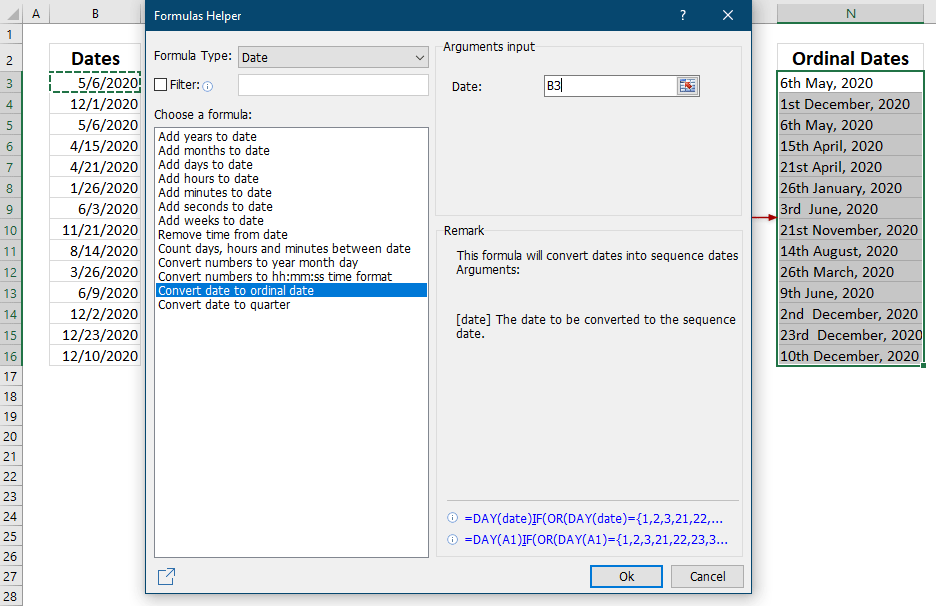
Gebruik
In deze sectie wordt u begeleid bij het toepassen van de formule Datum converteren naar seriedatum om een normale datum naar een seriedatum te converteren in Excel.
1. Selecteer een lege cel waarin u het conversieresultaat wilt plaatsen.
2. Klik op Kutools > Formulehulp > Datum & Tijd > Datum converteren naar seriedatum om deze functie in te schakelen.
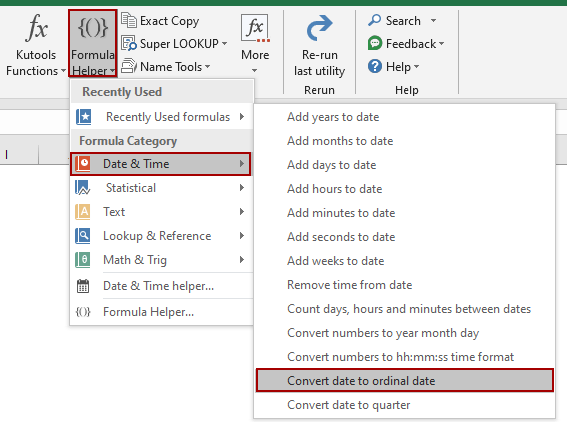
3. Nu verschijnt het dialoogvenster Formulehulp met de Datum converteren naar seriedatum formule gemarkeerd in de Selecteer een formule lijstvak. In de Datum vak, klik op de Bladeren knop om de datum die u wilt converteren te specificeren.
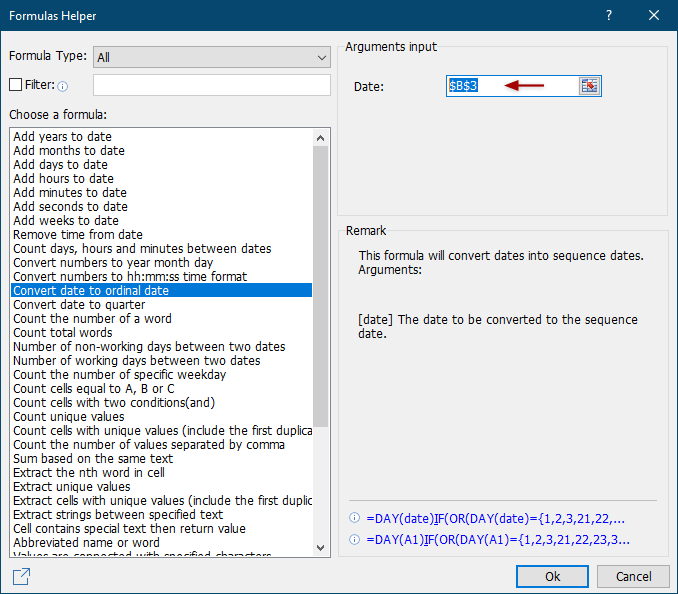
Tips:
(1) Wanneer u een datumcel specificeert in het Datum vak, is de celverwijzing standaard absoluut. Als u de formule naar andere cellen wilt kopiëren door de automatische vulgreep van de cel te slepen, kunt u beter de absolute verwijzing handmatig naar relatief wijzigen.
(2) U kunt ook handmatig een datum invoeren in de notatie d/m/jjjj in het Datum vak.
4. Klik op de Ok-knop.
Nu wordt het conversieresultaat berekend. Indien nodig sleept u de automatische vulgreep van de resultaatcel om de formule naar andere cellen te kopiëren.

Opmerkingen
1. U kunt klikken op Kutools > Formulehulp > Formulehulp om het dialoogvenster Formulehulp te openen, en vervolgens handmatig de Datum converteren naar serie formule selecteren in de Selecteer een formule lijstvak.

2. In het dialoogvenster Formulehulp kunt u Datum selecteren uit de Formuletype keuzelijst om alleen de formules over data te tonen, en vervolgens snel de Datum converteren naar seriedatum formule selecteren in de Selecteer een formule lijstvak.

3. In het dialoogvenster Formulehulp kunt u alternatief de Filter optie inschakelen en een trefwoord invoeren, bijvoorbeeld ord, om snel te filteren op de Datum converteren naar seriedatum formule in de Selecteer een formule lijstvak.

4. In het dialoogvenster Formulehulp klikt u op het Delen icoon ![]() om de functiegroep te delen in uw sociale gemeenschappen.
om de functiegroep te delen in uw sociale gemeenschappen.
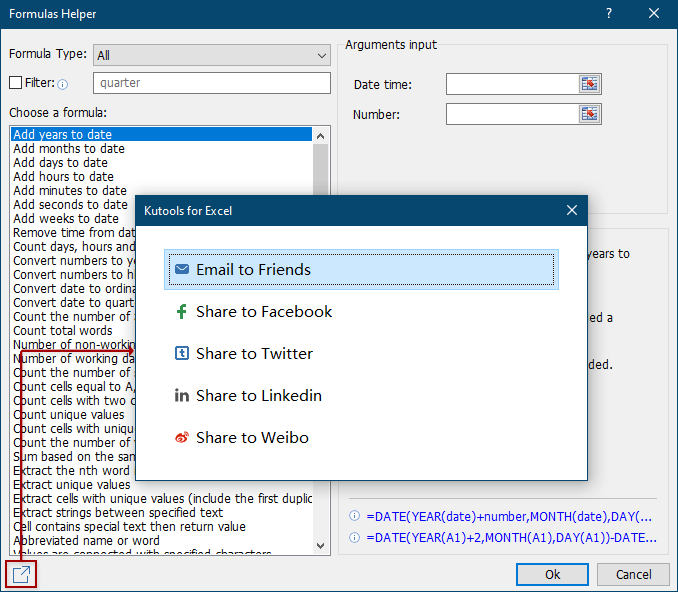
Aanbevolen productiviteitstools
Office Tab: Gebruik handige tabbladen in Microsoft Office, net zoals in Chrome, Firefox en de nieuwe Edge-browser. Schakel eenvoudig tussen documenten met tabbladen — geen rommelige vensters meer. Meer weten...
Kutools voor Outlook: Kutools voor Outlook biedt meer dan 100 krachtige functies voor Microsoft Outlook 2010–2024 (en latere versies), evenals voor Microsoft 365, waarmee u het beheer van e-mails kunt vereenvoudigen en uw productiviteit kunt vergroten. Meer weten...
Kutools voor Excel
Kutools voor Excel biedt meer dan 300 geavanceerde functies om uw werk in Excel 2010 – 2024 en Microsoft 365 te stroomlijnen. De hierboven genoemde functie is slechts een van de vele tijdbesparende tools die zijn inbegrepen.

